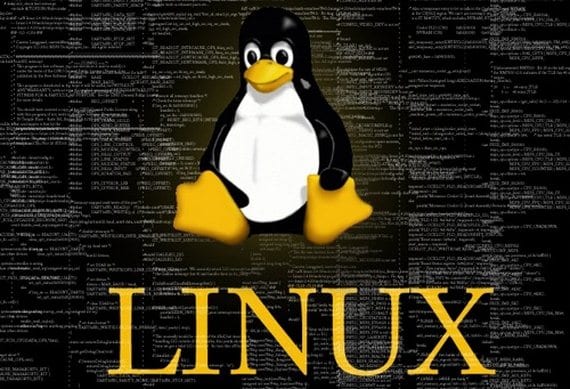
De Linux-terminal het is een krachtig hulpmiddel waarmee we kunnen doen wat we willen; in het volgende artikel, Ik ga je kennis laten maken met deze tool, waarin de belangrijkste commando's worden uitgelegd om onszelf te verdedigen en correct door de verschillende mappen van ons besturingssysteem te navigeren.
De bevelen of bevelen die ik je hieronder laat zien, ze zijn de meest elementaire die een gebruiker heeft Linux zou moeten weten.
Commando's voor het afhandelen van bestanden
- cd - wijzig de directory, om terug te keren naar de vorige directory die we zullen gebruiken cd gevolgd door een spatie
- ls - lijst met de inhoud van de huidige directory
- cp - kopiëren
- chmod - verander de permissies van een directory of bestand
- chown - verander de eigenaar van een bestand of map
- df - toont ons de vrije ruimte op onze schijf
- du - toont ons de gebruikte schijfruimte
- vinden - helpt ons bij het zoeken naar een bepaald bestand
- gzip - pak een bestand in dit formaat uit
- mkdir - maak een nieuwe directory voor ons aan
- meer - toon de inhoud van een bestand
- monteren - mount een schijf of partitie op het bestandssysteem
- mv - verplaats of hernoem een bestand
- rm - verwijder een bestand
- rmdir - verwijder een directory of map
- teer - om tar-bestanden in of uit te pakken
- umount - om een schijf of partitie van het bestandssysteem te ontkoppelen.
Praktische oefening: maak een nieuwe map op het bureaublad, hernoem hem, verplaats hem naar een andere map en verwijder hem
Het eerste dat u moet doen, is een nieuwe terminal openen en typen ls, hiermee rapporteren we de inhoud van de directory home:

Dan typen we cd-bureau om het bureaublad te openen, en mkdir-test om een map met de naam test te maken:
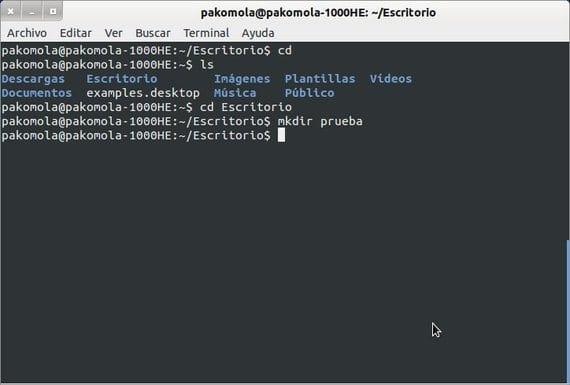
Nu zullen we het hernoemen naar nueva, hiervoor zullen we typen mv test nieuw:
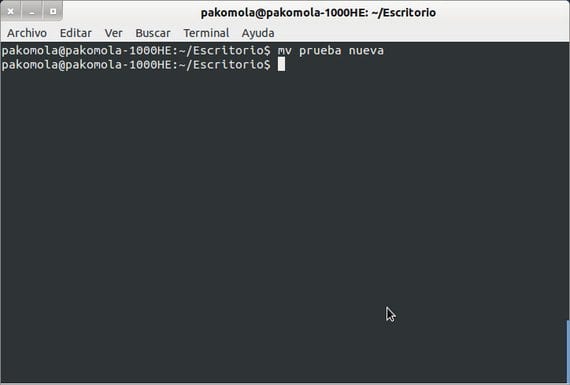
Nu zullen we het bijvoorbeeld naar de map Downloads verplaatsen, hiervoor typen we nieuwe mv / home / pakomola / Downloads:
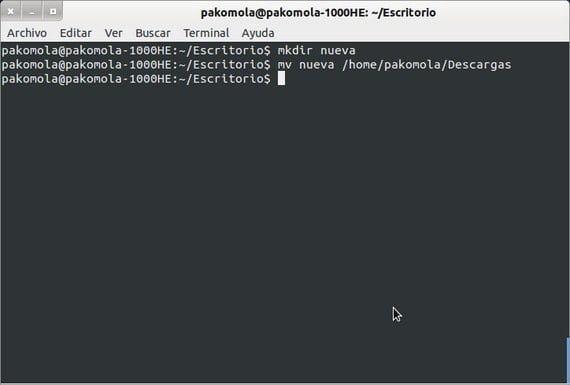
Om te eindigen zullen we de map verwijderen met het commando rmdir nieuw:
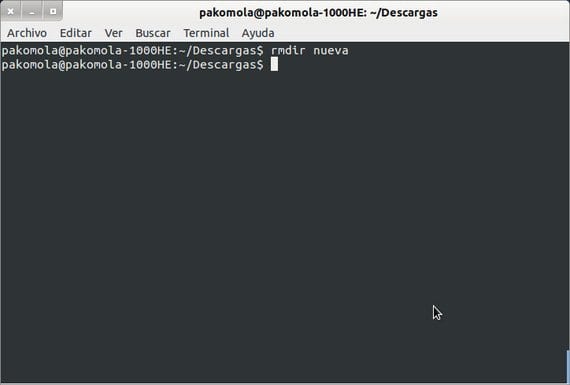
Hoe kun je controleren of het een heel eenvoudig proces is en daarmee gaan we verder vertrouwd maken met de terminal van onze Linux, en we zullen bijvoorbeeld begrijpen wat er werkelijk gebeurt als cwe lezen, kopiëren of verplaatsen een map of directory vanuit het comfort van de grafische interface.
Meer informatie - Introductie van basiscommando's in de terminal
Uitstekende tutorial.
bedankt
zeer goede tutorial, maar ik heb een vraag, op welke manier kun je met de opdracht rmdir mappen met inhoud verwijderen? laatst moest ik de mappen een voor een verwijderen, en het was van een 4-inch touchscreen en de waarheid is dat het een beproeving was!
rm is niet alleen om bestanden te verwijderen, het verwijdert ook mappen met de parameter -r, dat wil zeggen, "rm -r" maakt het mogelijk om "recursief" te verwijderen
Het is ook van toepassing op de opdracht cp, als wat we gaan kopiëren een map is, moeten we de parameter -r doorgeven zodat deze recursief wordt gekopieerd
Bedankt voor je aantekeningen
Ik heb niets gehoord over naa ijo de putaaaa
je hebt helemaal gelijk ioputa hoo
Ik hield van je Guey, deze twee hebben gelijk
wat een teef shit
Hallo, Daniel Jimenez, ik ben homo, ik hou van jongens en ze geven me hard terwijl ze mijn haar pakken en eieren eten en alles doorslikken wat ze naar me gooien.
k kabrones zijn we dat niet? hahahahahahaha
eet mijn knoopsgat hahaha LANG LEEF DE PENIS
dit is stront asiiiiiiiiiiiiiiiiiiiiiiiiiiiiiiiiiiiiiiiiiiiiiiiiiiiiiiiiiiiiiiiiiiiiiiiiiiiiiiiiiiiiiiiiiiiiiiiiiiiiiiiiiiiiiiiiiiiiiiiiiiiiii
hoe kan ik de inhoud van een bestand van de terminal verwijderen. met cp probeerde ik wat het deed was kopiëren en met mv veranderde het zijn naam en plaats, maar wat ik probeer te doen is de informatie uit een bestand te wissen en het op dezelfde plaats en met dezelfde naam te bewaren.
bedankt voor de inbreng
Hallo